汽车零件3D打印大作业.docx
《汽车零件3D打印大作业.docx》由会员分享,可在线阅读,更多相关《汽车零件3D打印大作业.docx(14页珍藏版)》请在冰豆网上搜索。
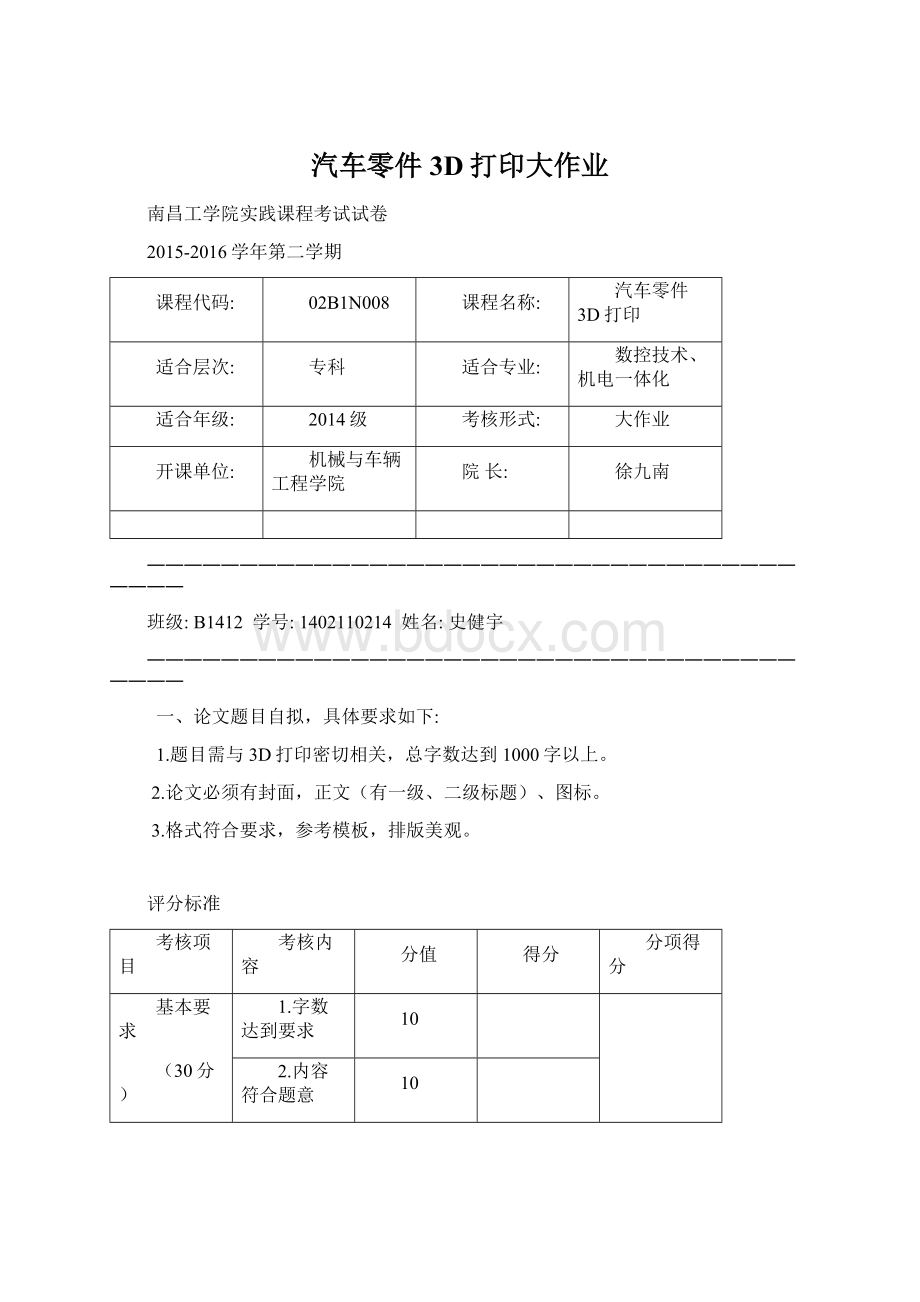
汽车零件3D打印大作业
南昌工学院实践课程考试试卷
2015-2016学年第二学期
课程代码:
02B1N008
课程名称:
汽车零件3D打印
适合层次:
专科
适合专业:
数控技术、机电一体化
适合年级:
2014级
考核形式:
大作业
开课单位:
机械与车辆工程学院
院长:
徐九南
―――――――――――――――――――――――――――――――――――――――
班级:
B1412学号:
1402110214姓名:
史健宇
―――――――――――――――――――――――――――――――――――――――
一、论文题目自拟,具体要求如下:
1.题目需与3D打印密切相关,总字数达到1000字以上。
2.论文必须有封面,正文(有一级、二级标题)、图标。
3.格式符合要求,参考模板,排版美观。
评分标准
考核项目
考核内容
分值
得分
分项得分
基本要求
(30分)
1.字数达到要求
10
2.内容符合题意
10
3.内容真实、无抄袭
10
对3D打印知识的掌握与运用
(50分)
1.能自主利用Solidworks三维造型
10
2.合理运用Cura切片软件应用
20
3.熟练使用3D打印机
20
其他
(20分)
1.用词规范、结构合理
10
2.排版美观
10
总分
100
机械与车辆工程学院2014级大作业
汽车零件3D打印
轴承座
专业:
机电一体化
班级:
B1412
姓名:
史健宇
指导教师:
何苗
提交时间:
2016年6月
轴承座的制作
1.1前处理(Solidworks三维造型)
一,建立模型
(1)新建文件,单击菜单栏中的文件-新建命令,创建一个新的文件零件。
(2)绘制底座的草图。
在左侧设计树中选择,前视基准面,作为绘制图形的基准面。
单击草图工具栏中的中心矩形按钮,以原点为角点绘制一个矩形
(3)标注尺寸。
单击尺寸几何关系。
工具栏中的,智能尺寸按钮,标注步骤
(2)中绘制矩形的尺寸,如图1(所示)
图1
(4)拉伸实体。
单击菜单栏中的插入-凸台基体-拉伸命令,或单击特征工具栏中的(拉伸凸台基体)按钮,此时系统弹出拉伸属性管理器。
在方向1选项组中选择两侧对称选项,在(深度)文本框中输入20,然后点击确定按钮,创建拉伸1特征如图2所示
(5)设置基准面。
单击选择图2所示的表面1,然后单击标准示图,工具栏中的(正视于)按钮,将该表面作为绘制图形的基准面
(6)添加柱形沉头孔,单击特征工具栏中导形孔向导按钮,或执行插入-特征-孔-命令-向导菜单命令。
系统弹出孔规格属性管理器。
按照如图3所设置类型选项卡,然后单击位置选项卡,在步骤5中设置的基准面上添加4个点,边标注点的位置,如图4所示,单击确定按钮,完成柱形沉头孔的绘制,单击标准试图工具栏中的等轴测按钮,将试图以等轴测方向显示,如图5所示
图3
图4
图5
(7)设置基准面。
在左侧的设计树中选择上视基准面,然后单击示图工具栏中的正视于按钮,将该基准面作为绘制图形的基准面
(8)绘制一个草图。
单击草图工具栏中的圆按钮,以竖直中心线上的一点为圆心绘制一个圆
(9)标注尺寸。
单击尺寸几何关系工具栏中的智能尺寸,按钮,标注步骤8中绘制草图的吃尊如图6所示
图6
(10)拉伸实体。
单击特征工具栏中的拉伸凸台基本按钮,此时系统弹出拉伸属性管理器,在方向1选项组中选择两侧对成选项,在(深度)文本框中输入130单击确定按钮
(11)设置视图方向,单击标准试图工具栏中的(等轴测)按钮,将试图以等轴测方向显示,创建拉伸2特征如图7所示
图7
(12)设置基准面。
先选则上视基准面,然后单击视图工具栏中的正视于按钮,将该基准面作为绘制图形的基准面
(13)绘制草图。
利用直线命令和实体转换命令,绘制如图所示8的草图
图8
(14)标注尺寸。
单击尺寸几何关系,工具栏中的智能尺寸按钮,标注步骤13中绘制草图的尺寸,如图9所示
图9
(15)拉伸实体,单击特征工具栏中的拉伸凸台基体按钮,此时系统弹出拉伸属性管理器,在方向1选项中选择两侧对称选项,在深度文本框中输入30单击确定按钮,创建的拉伸3特征如图10所示
图10
(16)绘制线段,将上视基准面作为绘制图形的基准面,单击草图工具栏中的直线按钮,绘制斜线段,是圆柱体地面边线与斜线段相切,直线上端点与圆柱体底面边线重合,如图11所示
图11
(17)绘制筋特征,单击特征栏中的筋按钮,此时系统弹出筋属性管理器,在参数选项组的厚度文本框中输入10,勾选反转材料方向复选框,如图12所示单击按钮确定如图13所示
图13
(18)镜像筋板。
单击特征工具栏中的镜像按钮,以右是基准平面作为镜像面,将步骤17中绘制的筋板镜像复制,如图14所示
图14
(19)绘制通孔。
以圆柱底面为绘制平面,绘制一个直径为40mm的圆,并与底面圆同心,单击特征工具栏的拉伸切除按钮,系统弹出拉伸属性管理器,在方向1选项中选择完全贯穿选项,然后单击确定按钮,结果如图15所示
图15
(20)实体倒圆角。
单击特征工具栏中的倒角按钮,或执行插入-特征-倒角菜单命令,此时系统弹出圆角属性管理器,在半径文本框中输入20单击如图15所示的底座4条竖直边线,然后单击确定按钮,绘制完成的支架如图16所示。
图16
二,三维模型的切片处理
(1)将篮球的STL文件导入切层软件中进行切层处理。
根据零件创建新的机器平台,确定零件大小,与位置,如图17所示。
图17
(2)将文件分层处理,观察分层,如图18所示。
图18
三,原型制作
(1)将切层保存的STL文件输入到3D打印机里,开始打印。
四,后处理
(1)打印结束,得到打印实体。
(2)去除多余材料对实体进行后期处理(去毛刺,打磨),完成篮球实体的制作。